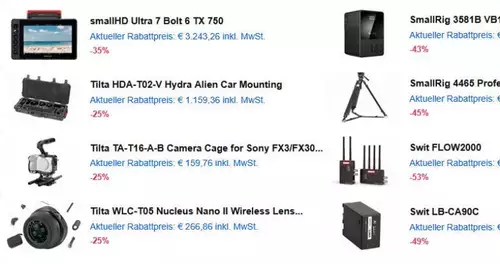Frage von swooby:Ich will eine Datei in After Effects verwenden (avi) die ich aus Premiere exportiert habe. Nun habe ich das Problem, dass das Video sehr unsauber in AE 6.5 im Kompositionsfenster ausschaut (3D Animation mit unsauberen Kanten usw). Wenn ich die avi Doppelklicke und mir sie in der Vorschau anschaue, ist die Qualität TOP. Ich denke es liegt an der exportierten Premiere Avi (seltsamerweise habe ich schon oft diverse Dateien exportiert, die sahen immer super aus).
Meine Exporteinstellunge: Microsoft avi, unkomprimiert, progressive scan, halbbilder optimiert...Obwohl ich es mit verschiedenen Einstellungen versucht hatte, bekomme ich das "ideale" Format einfach nicht mehr hin.
Frage: Welches Format ist "ideal" für den Import in After Effects???
Antwort von Strahlemann:
Welche Vorschauqualität hast du im Kompositionsfenster eingestellt?!?
Antwort von Anonymous:
Danke, aber schon die Beste/Höchste, daran liegt es nicht...
Antwort von swooby:
Hier mal zur Ansicht des Problems
zwei Screenshots.
Antwort von Markus:
Hallo,
welches Format hat das Original-Bildmaterial in Premiere? Welche Bildgröße exportierst Du? Welche Projekteinstellung hast Du in After Effects gewählt? Ist die Pixel-Seitenverhältnis-Korrektur des AE-Vorschaufensters deaktiviert?
Wenn Du Videomaterial (interlaced?) aus Premiere progressiv exportierst, wird das Bild zwangsläufig schlechter sein als das Original-Halbbildmaterial.
Was hast Du zwischen 4.avi und 78.avi eigentlich anders gemacht, dass sie in der Vorschau so unterschiedlich aussehen?
Antwort von Strahlemann:
Man sieht es ja eh...
Das obere ist Progressive und das untere Interlaced.
Bei deinem Interlaced video musst du mit der rechten Maustaste im Projektfenster klicken --> Filmmaterial interpretieren --> und dann die korrekte Halbbildreichenfolge auswählen!
Antwort von Anonymous:
Man sieht es ja eh...
Das obere ist Progressive und das untere Interlaced.
Bei deinem Interlaced video musst du mit der rechten Maustaste im Projektfenster klicken --> Filmmaterial interpretieren --> und dann die korrekte Halbbildreichenfolge auswählen!
Perfekt, jetzt klappt es, seltsamerweise habe ich beide videos aus Premiere mit den gleichen einstellungen ausgegeben...naja, vielen Dank!